XP系统怎样安装TeamViewer软件?XP系统安装TeamViewer软件的方法
TeamViewer是一款远程控制软件,它能够帮助用户在家里轻松实现远程打印。那么,在经典的xp系统中,我们该怎么操作,才能在电脑中成功安装远程控制软件TeamViewer呢?下面,就随小编一起来看看具体步骤吧!
推荐:windows xp系统下载
步骤如下:
1、用IE浏览器打开百度首页,搜索“TeamViewer”,点击普通下载。
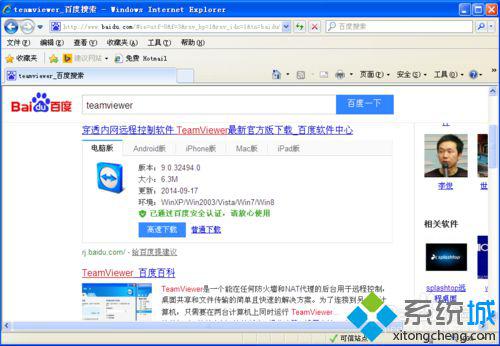
2、双击运行安装程序。
3、选择安装,个人非商业用途,勾选显示高级选项。
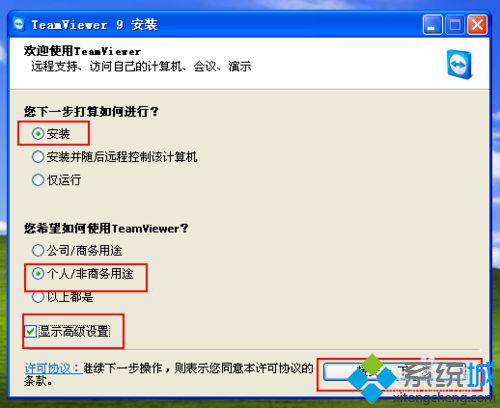
4、这里可以改变安装的具体位置,和其它几个选项。
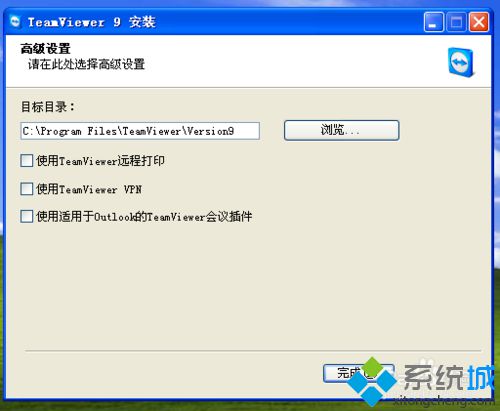
5、点击显示细节按钮可以查看安装细节。
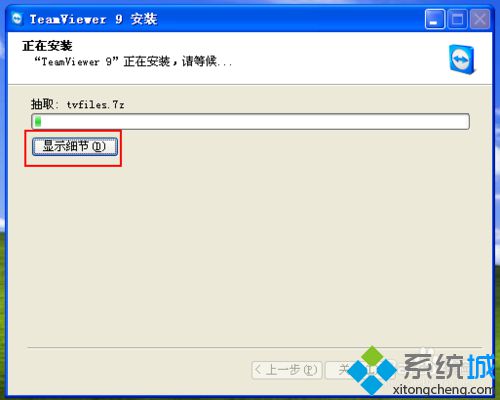
6、安装过程细节。
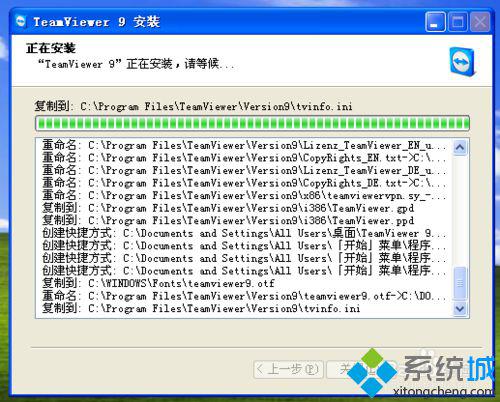
7、安装完成后会弹出窗口显示其特性。
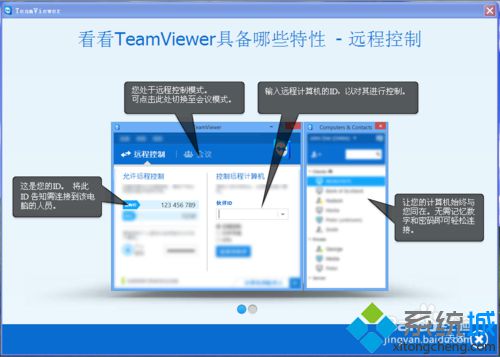
8、TeamViewer运行主界面。
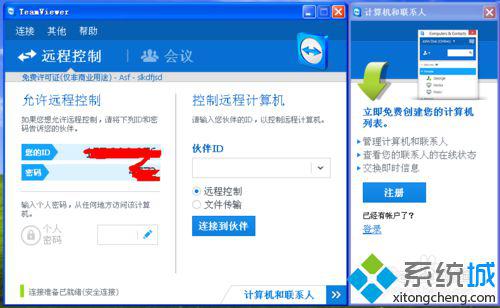
上述介绍的就是XP系统安装TeamViewer软件的具体方法了。想要在电脑中体验该款软件的用户,不妨跟着小编的步骤一步步进行操作吧!大家可以关注系统城更多教程https://www.xitongcheng.com/
相关教程:如何使用teamviewer远程在电脑安装软件的步骤远程控制viewerTeamviewer远程控制插件系统无法安装软件我告诉你msdn版权声明:以上内容作者已申请原创保护,未经允许不得转载,侵权必究!授权事宜、对本内容有异议或投诉,敬请联系网站管理员,我们将尽快回复您,谢谢合作!











